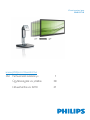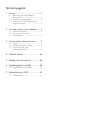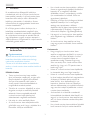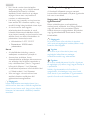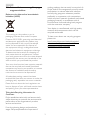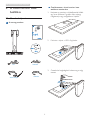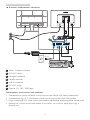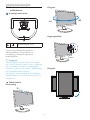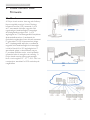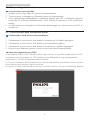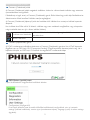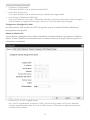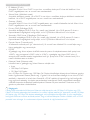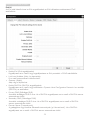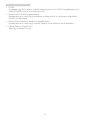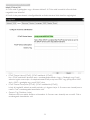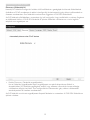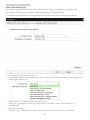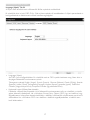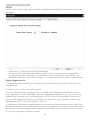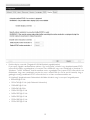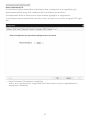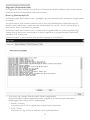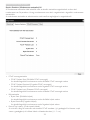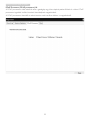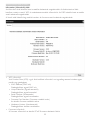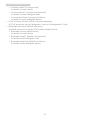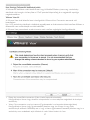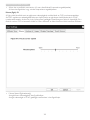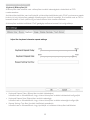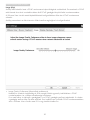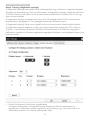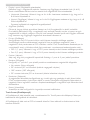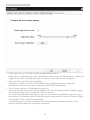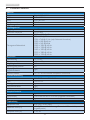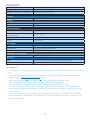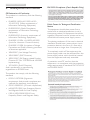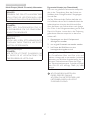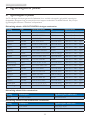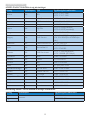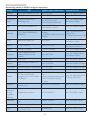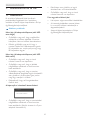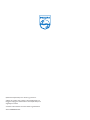Philips SB4B1927VB/00 Manuel utilisateur
- Taper
- Manuel utilisateur

Tartalomjegyzék
1. Fontos ..................................................... 1
1.1 Biztonság óvintézkedések és
karbantartás ......................................................1
1.2 Kiegészítőmegjegyzések ...........................2
1.3 A termék és a csomagolóanyag
megsemmisítése ............................................3
2. A cloud monitor base beállítása .......4
2.1 Üzembe helyezés ..........................................4
2.2 A cloud monitor base
működtetése ....................................................6
3. Cloud monitor base Firmware .........7
3.1 Mi az? ...................................................................7
3.2 Főkapcsológombfunkció ........................8
3.3 Cloud monitor base
Felhasználói felület ........................................8
4. Műszakiadatok ...................................34
5. Szabályozási információk ..................36
6. Ügyfélszolgálat és jótállás .................38
6.1 Ügyfélszolgálat és Jótállás .......................38
7. Hibaelhárítás és GYIK .......................41
7.1 Hibaelhárítás .................................................41

1
1. Fontos
1. Fontos
Ez az elektronikus felhasználói kézikönyv
mindenkinek szól, aki a Philips cloud monitor
base eszközt használja. A cloud monitor base
használataelőttszánjonidőtefelhasználói
kézikönyv elolvasására. A kézikönyv fontos
információkat és megjegyzéseket tartalmaz a
monitorkezeléséről.
Ez a Philips garancia akkor érvényes, ha a
készüléketrendeltetésénekmegfelelőcélra
használtákahasználatiutasításnakmegfelelően,
és a tulajdonos bemutatja az eredeti számlát
vagy készpénzes nyugtát, amelyen szerepel a
vásárlás dátuma, a forgalmazó és a típus neve és
a készülék gyártási száma.
1.1 Biztonság óvintézkedések és
karbantartás
Figyelmeztetések
Ajelendokumentációtóleltérőeljárások
használata áramütést, elektromos és/vagy
mechanikai veszélyeket okozhat.
Olvassa el és kövesse ezeket az utasításokat,
amikor a cloud monitor base eszközt beköti és
használja.
Működésközben
• Tartsa a cloud monitor base eszközt
távolaközvetlennapfénytől,azigenerős
fényforrásoktólésegyébhőforrásoktól.
Az ilyen környezetnek való kitétel a
cloudmonitorbaseelszíneződésétés
rongálódását eredményezheti.
• Távolítsaelamonitorközelébőlazolyan
tárgyakat,amelyekaszellőzőnyílásokba
eshetnek, illetve megakadályozhatják
a cloud monitor base elektronikus
alkatrészeinekmegfelelőszellőzését.
• Nezárjaelakávaszellőzőnyílásait.
• Acloudmonitorbaseelhelyezéseelőtt
győződjönmegarról,hogyatápkábelésa
konnektorkönnyenelérhetőek.
• Ha a cloud monitor base eszközt a hálózati,
illetve az egyenáramú tápkábel kihúzásával
kapcsoljaki,amegfelelőműködés
érdekébenvárjon6másodpercig,mielőtt
újra csatlakoztatná a hálózati, illetve az
egyenáramú tápkábelt.
• Kizárólag a Philips által jóváhagyott hálózati
tápkábelt használja. Ha a csomagolás
esetleg nem tartalmazza a hálózati
tápkábelt, kérjük lépjen kapcsolatba a helyi
márkaszervizzel. (Forduljon a Fogyasztói
Információs Központ Ügyfélszolgálatához)
• Ne tegye ki a cloud monitor base eszközt
erősrezgésnekvagyütődésnekműködés
közben.
• A cloud monitor base eszközt ne üsse
megvagyejtseleműködés,illetveszállítás
közben.
Karbantartás
• Hogy megóvja a cloud monitor base
eszköztazesetlegessérüléstől,nenyomja
erősenazLCDpanelfelületét.Acloud
monitor base mozgatása közben az
emeléshez mindig a keretet fogja meg.
Soha ne emelje fel a cloud monitor base
eszköztúgy,hogyazLCDpanelrateszia
kezét vagy ujját.
• Húzza ki a cloud monitor base tápkábelét,
ha hosszabb ideig nem fogja használni.
• Húzza ki a cloud monitor base tápkábelét,
hakissénedveskendővelkellmegtisztítania.
Aképernyőfelületétszárazruhávalle
lehet törölni, ha a tápfeszültség ki van
kapcsolva. Azonban soha ne használjon
szerves oldószereket, mint például alkoholt
vagy ammónia alapú folyadékokat a cloud
monitor base tisztítására.
• Az áramütés és a készülék maradandó
károsodásánakkockázatátelkerülendő,ne
tegye ki a cloud monitor base eszközt por,
eső,víz,illetvetúlzottannedveskörnyezet
hatásának.
• Ha a cloud monitor base eszközre folyadék
kerül,azonnaltöröljeleszárazkendővel.

2
1. Fontos
• Ha a cloud monitor base belsejébe
idegen anyag vagy víz jut, kérjük azonnal
áramtalanítsa és húzza ki a hálózat
tápkábelt. Ezután távolítsa el az idegen
anyagot, illetve vizet, majd szállítsa a
monitort a márkaszervizbe.
• Ne tárolja vagy használja a cloud monitor
baseeszközthő,közvetlennapfény,vagy
rendkívül hideg hideg hatásának kitett elyen.
• A cloud monitor base legjobb
teljesítményének fenntartása és minél
hosszabb élettartama érdekében, kérjük,
olyan helyen használja a cloud monitor base
eszközt,amelyazalábbihőmérséklet-és
páratartalom-tartománybaesik.
• Hőmérséklet:0-40°C32-95°F
• Páratartalom:20-80%relatív
páratartalom
Szerviz
• A készülékházat kizárólag a szerviz
szakképzett munkatársai nyithatják ki.
• Amennyiben javításhoz, illetve
összeszereléshez szükséges dokumentumra
van szüksége, kérjük lépjen kapcsolatba a
helyimárkaszervizzel.(Lásda„Fogyasztói
InformációsKözpont”címűfejezetet)
• A szállítással kapcsolatos információkért lásd
a„Műszakiadatok”címűfejezetet.
• Soha ne hagyja a cloud monitor base
eszközt közvetlen napfényben álló
gépkocsiban/csomagtartóban.
Megjegyzés
Lépjenkapcsolatbaszerviztechnikussal,haa
cloudmonitorbasenemműködikmegfelelően,
illetve ha nem biztos arról, hogy milyen eljárást
kövessen, ha betartották a Kézikönyv kezelési
utasításait.
1.2 Kiegészítőmegjegyzések
Akövetkezőalfejezetekazegyesnemzeti
konvenciókattartalmazzák,melyeketgyelembe
kell venni a terméknél.
Megjegyzések,gyelemfelhívások,
gyelmeztetések
Ebben a kézikönyvben a szövegblokkok
mellett ikonok találhatók, és a szöveg félkövér
vagydőltbetűveliskinyomtatható.Ezeka
blokkok bizonyos megjegyzéseket, felhívásokat
vagygyelmeztetésekettartalmaznak.Ezeka
következőek:
Megjegyzés
Ez az ikon fontos információkat és tippeket
jelöl, amelyek segítségével hatékonyabban tudja
használni számítógépét.
Vigyázat
Ez az ikon olyan információt jelez, mely
segítségével elkerülheti az esetleges
hardverkárosodást vagy adatvesztést.
Figyelem
Ezazikonveszélyhelyzetrehívjafelagyelmet,
és segítséget nyújt abban, hogy hogyan kerülje el
a problémát.
Néhánygyelmeztetésmásformábanis
megjelenhet, és lehetséges, hogy nem kísérik
őketikonok.Ilyenesettekbenagyelmeztetés
speciálisformátumátkötelezőenjelezzük.

3
1. Fontos
1.3 A termék és a csomagolóanyag
megsemmisítése
Elektromos és elektronikus berendezések
hulladékai (WEEE)
This marking on the product or on its
packaging illustrates that, under European
Directive2012/19/EUgoverningusedelectrical
and electronic appliances, this product may
not be disposed of with normal household
waste. You are responsible for disposal of
this equipment through a designated waste
electrical and electronic equipment collection.
To determine the locations for dropping off
such waste electrical and electronic, contact
yourlocalgovernmentofce,thewastedisposal
organization that serves your household or the
store at which you purchased the product.
Your new cloud monitor base contains materials
that can be recycled and reused. Specialized
companies can recycle your product to increase
the amount of reusable materials and to
minimize the amount to be disposed of.
All redundant packing material has been
omitted. We have done our utmost to make the
packaging easily separable into mono materials.
Pleasendoutaboutthelocalregulationson
how to dispose of your old cloud monitor base
and packing from your sales representative.
Taking back/Recycling Information for
Customers
Philips establishes technically and economically
viable objectives to optimize the environmental
performance of the organization's product,
service and activities.
From the planning, design and production
stages, Philips emphasizes the important of
making products that can easily be recycled. At
Philips,end-of-lifemanagementprimarilyentails
participationinnationaltake-backinitiatives
and recycling programs whenever possible,
preferably in cooperation with competitors,
which recycle all materials (products and related
packaging material) in accordance with all
EnvironmentalLawsandtakingbackprogram
with the contractor company.
Your display is manufactured with high quality
materials and components which can be
recycled and reused.
To learn more about our recycling program
please visit
http://www.philips.com/sites/philipsglobal/
about/sustainability/ourenvironment/
productrecyclingservices.page

4
2. A cloud monitor base beállítása
2. A cloud monitor base
beállítása
2.1 Üzembe helyezés
A csomag tartalma
Cloud monitor base
SB4B1927VB
©
2
0
1
4
K
o
n
i
n
k
l
i
j
k
e
P
h
i
l
i
p
s
N
.
V
.
A
l
l
r
i
g
h
t
s
r
e
s
e
r
v
e
d
.
U
n
a
u
t
h
o
r
i
z
e
d
d
u
p
l
i
c
a
t
i
o
n
i
s
a
v
i
o
l
a
t
i
o
n
o
f
a
p
p
l
i
c
a
b
l
e
l
a
w
s
.
M
a
d
e
a
n
d
p
r
i
n
t
e
d
i
n
C
h
i
n
a
.
V
e
r
s
i
o
n
Philips and the Philips’ Shield Emblem are registered
trademarks of Koninklijke Philips N.V. and are used under
license from Koninklijke Philips N.V.
Monitor drivers
SmartControl software
User’s Manual
使用
前请阅读使用说明
保留备用
Cloud monitor base
DVI
AC/DC Adapter
USB-kábel
LAN-kábel
Csatlakoztassa a cloud monitor base
eszköztamonitorhoz
1. Helyezzeamonitortakijelzőpanellellefelé
egy sima felületre. Figyeljen oda, nehogy
megkarcoljavagymegsértseakijelzőt.
2. Pattintsa a talpat a VESA foglalatba.
3. Csavarhúzó segítségével húzza meg a négy
csavart.

5
2. A cloud monitor base beállítása
A monitor csatlakoztatása a szerverhez
RJ-45
7
4
3
6 5
5
2
1
1
12Vdc, 3A adapter bemenet
2
DVI-OUTMester
3
Fülhallgató csatlakozó
4
Mikrofon bemenet
5
USB2.0csatlakozó
6
DVI-OUTszolga
7
Ethernet(10/100/1000Mbps)
Csatlakoztassaacloudmonitorbaseeszközhöz
1. Csatlakoztassaamonitorjelkábelétacloudmonitorbasehátuljánlévővideó-csatlakozóhoz.
2. CsatlakoztassonegyRJ-45LAN-kábeltacloudmonitorbasehátuljánlévőLAN-porthoz.
3. Dugjaaszámítógépésacloudmonitorbasehálózatitápkábelénekdugójátegyközelikonnektorba.
4. Kapcsolja be a cloud monitor base eszközt és a monitort. Ha a monitor képet jelenít meg, a
telepítés kész.

6
2. A cloud monitor base beállítása
2.2 A cloud monitor base
működtetése
Akezelőgombokleírása
1
Tápfeszültség BE és KI.
Nyomjamegafőkapcsológombota
bekapcsolásához. Tartsa lenyomva 6
másodpercigafőkapcsológombota
kikapcsolásához.
Megjegyzés
AmikoracloudmonitorbaseDCkimódban
van,aWOLfunkció(wakeonLAN-ébresztés
LAN-ra)készenállaszerverrendszergazda
számára,mígaktívWOLmellettatápfeszültség
LEDmásodpercenkéntfelvillan.
AzUSB-portnemtámogatjaaz5Vkészenléti
tápfeszültséget,haacloudmonitorbaseDCki
módban van.
Fizikai funkció
Dönthetőség
20˚
-5˚
Elforgatás
+65˚
-65˚
Magasság-beállítás
120mm
Elforgatás
90˚
0˚

7
3. Cloud monitor base Firmware
3. Cloud monitor base
Firmware
3.1 Mi az?
A Philips cloud monitor base egy zéró/vékony
kliensmegoldás,amelyetVirtualDesktop
Infrastructure-höz(VDI)terveztek.AVDI
az IT szervezetek számára nagyobb fokú
rugalmaságot,kezelhetőséget,biztonságot
ésköltséghatékonyságotkínál.AVDI
segítségével az IT rendszergazdák könnyebben
alkalmazkodhatnak az új rendszerek és
frissítések megjelenése miatt változó szervezet
IT-igényeihez.AVDIközpontosítottjellege
az IT rendszergazdák számára a rendszerek
nagyobbfokúkezelhetőségétésbiztonságát
iskínálja.EzenkívülaVDIsegítségévelazIT
szervezetek pénzt is takaríthatnak meg az
IT rendszer felállítása során, mivel kevesebb
infrastruktúrára és energiára van szükség. A
Philips cloud monitor base rugalmasságot
kínál,mivelmeglévő19”-27”/48,2-68,6cm
monitorokraszerelhetőaVESAszabványnak
megfelelően.

8
3. Cloud monitor base Firmware
3.2 Főkapcsológombfunkció
1
Acloudmonitorbaseműködése
1. Rövidennyomjamegafőkapcsológombotabekapcsolásához.
2. Tartsalenyomva6másodpercigafőkapcsológombotakikapcsolásához.
3. AzACtápfeszültségcsatlakoztatásakorabekapcsoltállapototjelzőLED1másodpercrekigyullad,
majdkialszk.EzaműveletkészenlétbeállítjaaWOLfunkciótéskikapcsoljaacloudmonitorbase
eszközt.
4. AzUSB-portoknemtámogatjákaz5Vkészenlétitápfeszültséget,haacloudmonitorbaseDCki
módban van.
3.3 Cloud monitor base Felhasználói felület
1
Csatlakoztatás a cloud monitor base használatához
1. CsatlakoztassaacloudmonitorbaseeszköztarouterhezegyLAN-kábelsegítségével.
2. Csatlakoztassaacloudmonitorbaseeszköztabillentyűzethezésegérhez.
3. Csatlakoztassa a cloud monitor base eszközt a konnektorhoz a tápkábel segítségével.
4. Nyomjamegafőkapcsológombotacloudmonitorbasefunkcióbekapcsolásához.
2
Képernyőnmegjelenőmenü(OSD)
Ahelyiképernyőmenü(OSD)GUIakkorjelenikmegakliensen,haazeszköztbekapcsoljákésPCoIP-
munkamenetnincsfolyamatban.AzOSDlehetővétesziafelhasználónak,hogygazdaeszközhöz
csatlakozzzon a Connect (Csatlakozás) ablakon keresztül.
AConnect(Csatlakozás)ablaklehetővétesziazOpciókoldalelérését,aholelérhetőazAdministrative
Web Interface által biztosított funkciók némelyike.
Az Options (Opciók) oldal eléréséhez kattintson az Opciók menüre a Connect (Csatlakozás) ablakban.
Options

9
3. Cloud monitor base Firmware
3
Connect (Csatlakozás) ablak
A Connect (Csatlakozás) ablak megjelenik indításkor, kivéve ha a klienst kezelt indításra vagy automata
újracsatlakozásrakongurálták.
Módosíthatja a logót, amely a Connect (Csatlakozás) gomb fölött látható egy másik kép feltöltésével az
Administrative Web Interface Feltöltés menüje segítségével.
AConnect(Csatlakozás)képernyőjobbalsósarkábanlévőHálózatikonmutatjaahálózatikapcsolat
állapotát.
HaahálózatikonfölöttvörösXlátható,ahálózatvagynemcsatlakozikmegfelelően,vagyakapcsolat
még inicializálás alatt van (pl. a kliens indítása közben).
A hálózat nem üzemkész
A felhasználóknak várniuk kell, amíg megjelenik Hálózat
üzemkész ikon.
Hálózat üzemkész
4
Connect (Kapcsolódás) gomb
A PCoIP munkamenet indításához kattintson a Connect (Csatlakozás) gombra. Ha a PCoIP kapcsolat
függőbenvan,azOSDhelyiGUI"ConnectionPending"(Függőkapcsolat)üzenetetjelenítmeg.Haa
kapcsolatlétrejött,azOSDhelyiGUIeltűnikésmegjelenikamunkamenetképe.
5
OSDOptions(opciók)menü
Opció kiválasztásával megjeleníthet beállítások ablakot.
• Configuration (Konfiguráció)
Ezazopciólehetővétesziazezközkülönfélebeállításainakkongurálását,mintpl.network
settings (hálózati beállítások), session type (munkamenet típusa), language (nyelv) és other settings
(egyebek).

10
3. Cloud monitor base Firmware
• Diagnostics(Diagnosztika)
Ezazopciólehetővétesziazeszközhibaelhárítását.
• Information (Információ)
Ezazopciólehetővétesziazeszközbizonyosrészleteinekmegtekintését.
• User Settings (Felhasználói beállítások)
Ezazopciólehetővéteszi,hogyafelhasználódefiniáljaatanúsítvány-ellenőrzésmódot,azegeret,
abillentyűzetet,amegjelenítőtopológiát,valamintaPCoIPprotokollképminőségét.
Conguration(Konguráció)ablak
AzAdministrativeWebInterfaceésOSDKongurációopciójaazeszközkülönfélebeállításainak
kongurálásátteszilehetővé.
Network (Hálózat) fül
KongurálhatjaagazdagépésklienshálózatibeállításaitaKezdetibeállításokvagyNetwork(Hálózat)
oldalon. Miután frissítette a paramétereket ezen az oldalon, kattintosn az Apply (Alkalmaz) gombra a
módosítások mentéséhez.
• EnableDHCP(DHCPengedélyezése)
HaaDHCPengedélyezett,azeszközaDHCPszerverrőlfogjalekérniazIP-címet,alhálózati
maszkot,alapértelmezettátjáróIP-címetésDNSszervert.Haletiltják,azeszköztparamétereit
manuálisan kell beállítani.

11
3. Cloud monitor base Firmware
• IPAddress(IP-cím)
AzeszközIP-címe.HaaDHCPlevantiltva,amezőbenérvényesIP-címetkellbeállítani.Haa
DHCPengedélyezvevan,ezamezőnemszerkeszthető.
• Subnet Mask (Alhálózati maszk)
Azeszközalhálózatimaszkja.HaaDHCPlevantiltva,amezőbenérvényesalhálózatimaszkotkell
beállítani.HaaDHCPengedélyezvevan,ezamezőnemszerkeszthető.
• Gateway (Átjáró)
AzeszközátjáróIP-címe.HaaDHCPengedélyezett,eztamezőtkötelezőenbekellállítani.Haa
DHCPengedélyezvevan,ezamezőnemszerkeszthető.
• PrimaryDNS(ElsődlegesDNS)
AzeszközelsődlegesDNSIP-címe.Ezamezőnemkötelező.HaaDNSszerverIP-címeta
Kapcsolatkezelősegítségévelkonfigurálják,acímFQDN-kéntállíthatóbeIP-címhelyett.
• SecondaryDNSServer(MásodlagosDNS-szerver)
AzeszközmásodlagosDNSIP-címe.Ezamezőnemkötelező.HaaDNSszerverIP-címeta
Kapcsolatkezelősegítségévelkonfigurálják,acímFQDN-kéntállíthatóbeIP-címhelyett.
• DomainName(Tartománynév)
Afelhasználttartománynév(pl.'domain.local').Ezamezőnemkötelező.Ezamezőadjamega
kliens gazdagépét vagy tartományát.
• FQDN
Agazdagépvagykliensteljesenkvalifikálttartományneve.Azalapértelmezettértékpcoip-host-
<MAC>vagypcoipportal-<MAC>ahola<MAC>agazdagépvagykliensMAC-címe.A
tartománynévhasználateseténkiegészítésrekerül(pl.pcoip-host-<MAC>.domain.local).Eza
mezőírásvédettezenazoldalon.
• Ethernet Mode (Ethernet mód)
LehetővétesziagazdagépvagykliensEthernetmódjátmint:
• Auto
• 100MbpsFull-Duplex
• 10MbpsFull-Duplex
Haa10MbpsFullDuplexvagy100MbpsFullDuplexlehetőségetválasztjaésazAlkalmazgombra
kattint,gyelmeztetőüzenetjelenikmeg.„Figyelem!HaazAutomatakézfogáslevantiltvaaPCoIP
eszközön,akapcsolónislekelltiltani.EzenkívülaPCoIPeszköztéskapcsolótúgykellkongurálni,
hogyegyformasebesség-ésduplexparaméterekethasználjanak.Eltérőparaméterekhasználata
ahálózatikapcsolatelvesztéséteredményezheti.Biztosanfolytatniszeretné?"KattintsonazOK
gombra a paraméter módosításához.
Megjegyzés
MindigAutohelyzetbekellállítaniaazEthernetmódelemetéscsak10MbpsFullDuplexvagy100
MbpsFullDuplexsebességetkellhasználnia,haatöbbihálózatieszközt(pl.kapcsolót)szintén10Mbps
full-duplexvagy100Mbpsfull-duplexsebességgelvalóműködésrekongurálták.Anemmegfelelően
konguráltEthernetmódazteredményezheti,hogyahálózatfélduplexmódonműködik,amitaPCoIP
protokoll nem támogat. A munkamenet súlyosan leromlik és végül elvetésre kerül.

12
3. Cloud monitor base Firmware
IPv6 fül
AzIPv6oldallehetővétesziazIPv6engedélyezésétazIPv6hálózathozcsatlakoztatottPCoIP
eszközökhöz.
• Enable IPv6 (IPv6 engedélyezése)
Engedélyezzeeztamezőt,hogyengedélyezhesseazIPv6protokolltaPCoIPeszközökhöz.
• LinkLocalAddress(Helyicímkapcsolása)
Ezamezőautomatikusankitöltésrekerül.
• Gateway (Átjáró)
Adja meg az átjárócímet.
• EnableDHCPv6(DHCPv6engedélyezése)
Engedélyezzeeztamezőt,hogybeállíthassaaDynamicHostConfigurationProtocol6-osverzióját
(DHCPv6)azeszközéhez.
• PrimaryDNS(ElsődlegesDNS)
AzeszközelsődlegesDNSIP-címe.HaaDHCPv6engedélyezett,eztamezőtaDHCPv6szerver
automatikusan kitölti.
• SecondaryDNS(MásodlagosDNS)
AzeszközmásodlagosDNSIP-címe.HaaDHCPv6engedélyezett,eztamezőtaDHCPv6
szerver automatikusan kitölti.
• DomainName(Tartománynév)
Agazdagéphezvagyklienshezfelhasználttartománynév(pl.'domain.local').HaaDHCPv6
engedélyezett,eztamezőtaDHCPv6szerverautomatikusankitölti.

13
3. Cloud monitor base Firmware
• FQDN
Agazdagépvagykliensteljesenkvalifikálttartományneve.HaaDHCPv6engedélyezett,ezta
mezőtaDHCPv6szerverautomatikusankitölti
• EnableSLAAC(SLAACengedélyezése)
Engedélyezzeeztamezőt,hogybeállíthassaazállapotnélkülicímautomatakonfigurálását
(SLAAC)azeszközeihez.
• Enable Manual Address (Manuális cím engedélyezése)
Engedélyezzeeztamezőt,hogymanuális(statikus)címetállíthassonbeazeszközhöz.
• Manual Address (Manuális cím)
AdjamegazeszközIP-címét.

14
3. Cloud monitor base Firmware
Label (Címke) fül
ACímkeoldalagazdagépenvagyakliensenelérhető.ACímkeoldalazeszközinformációinak
megadásátteszilehetővé.
A Portál címke paraméterek is konfigurálhatóak az Administrative Web Interface segítségével.
• PCoIPDeviceName(PCoIP)(PCoIPeszköznév(PCoIP))
HaaPCoIPeszköznévlehetővétesziarendszergazdaszámára,hogyaGazdagépvagyPortál
számáralogikainevetadjon.Azalapértelmezettértékpcoip-host-MACvagypcoip-portal-MAC,
aholaMACagazdagépvagyportálMAC-címe.
• PCoIPDeviceDescription(PCoIP)(PCoIPeszközleírás(PCoIP))
Leíráséskiegészítőadatokazeszközszámára,pl.végponthelye.Afirmwarenemhasználjaezta
mezőt.Csakarendszergazdahasználatáravaló.
• Generic Tag (Általános címke)
Általánoscímkeazeszközáltalánoscímkeadatai.Afirmwarenemhasználjaeztamezőt.Csaka
rendszergazda használatára való.

15
3. Cloud monitor base Firmware
Discovery (Felderítés) fül
HasználjaaFelderítéskongurációoldalonlévőbeállításokatagazdagépekéskliensekfelderítésének
törléséhezaPCoIPrendszerenésezáltalakongurálásiéskarbantartásiigénydrámaicsökkentésétaz
összetettrendszereken.EzafelderítésimechanizmusfüggetlenaDNSSRVfelderítéstől.
AzSLPfeldertésműködéséhezaroutereketúgykellkongurálni,hogytovábbítsákamulticastforgalmat
azalhálózatokközött.ADNS-SRVfelderítésazajánlottfelderítésimechanizmus,mivelalegtöbb
telepítés nem engedélyezi ezt.
• EnableDiscovery(Felderítésengedélyezése)
Ha az Felderítés engedélyezése opció engedélyezett, az eszköz dinamikusan felderíti a
társeszközöketSLPfelderítéssegítségévelanélkül,hogyelőzetesinformációralenneszüksége
ahálózatbanelfoglalthelyükről.Ezakonfigurálásiéskarbantartásiigénydrámaicsökkentését
eredményezheti az összetett rendszereken.
AzSLPfelderítésamulticastengedélyezettállapotátfeltételeziaroutereken.ADNS-SRVfelderítésaz
ajánlott módszer.

16
3. Cloud monitor base Firmware
Session (Munkamenet) fül
AMunkamenetoldallehetővétesziannakkongurálását,hogyancsatlakozzonagazdagépvagy
klienseszköz,illetvehogyanfogadjaacsatlakozásiigényeketatárseszközöktől.
AMunkamenetparaméterekiskongurálhatóakazAdministrativeWebInterfacesegítségével.
• Connection Type (Kapcsolat típusa)
Ha közvetlen munkamaent kapcsolódási típust választ a Munkamenet oldalon, adott konfigurációs
lehetőségekjelennekmeg.
• DNSNameorIPAddress(DNS-névvagyIP-cím)
AdjamegagazdagépIP-címétvagyDNS-nevét.Ezabeállításcsakakliensszámáraáll
rendelkezésre.
• Advanced (Speciális)
TekintsemegaTERADICIútmutatótawww.teradici.com oldalon további részletekért.

17
3. Cloud monitor base Firmware
Language (Nyelv) Tab fül
ANyelvoldallehetővétesziafelhasználóifelületnyelvénekmódosítását.
EzabeállításérintiahelyiOSDGUI-t.Csakakliensszámáraállrendelkezésre.ANyelvparaméterekis
kongurálhatóakazAdministrativeWebInterfacesegítségével.
• Language(Nyelv)
AzOSDnyelvkonfigurálásához.EzabeállításcsakazOSDnyelvéthatározzameg.Nemérintia
tényleges felhasználói munkamenet nyelvét.
Támogatottnyelvek:English (Angol), French (Francia), German (Német), Greek (Görög), Spanish
(Spanyol), Italian (Olasz), Portuguese (Portugál), Korean (Koreai), Japanese (Japán), Traditional
Chinese (Hagyományos Kínai), Simplified Chinese(EgyszerűsítettKínai)
• KeyboardLayout(Billentyűzet-kiosztás)
Módosítjaabillentyűzetkiosztását.Haafelhasználómunkamenetetindít,ezabeállításavirtuális
gépenkeresztülvezérelhető.HaaWindowsGroupPolicyObject(GPO)úgyvanbeállítva,hogy
engedélyezzeabillentyűzet-kiosztásbeállítását,abeállításafelhasználómunkamenetesoránkerül
alkalmazásra. Ha a Windows GPO nincs beállítva a beállítás engedélyezéséhez, a beállítás nem
kerül alkalmazásra.

18
3. Cloud monitor base Firmware
OSDfül
AzOSDoldallehetővétesziaképernyővédőidőtúllépésénekbeállításátazKépernyőmenü
paraméter
segítségével.
• Screen-SaverTimeout(Képernyővédőidőtúllépése)
Aképernyővédőidőtúllépésénekbeállítása,mielőttakliensacsatlakoztatottmegjelenítőket
kisenergiafogyasztásúmódraállítja.Azidőtúllépésmódjátmásodpercbenkonfigurálhatja.Az
időtúllépésmaximálisértéke9999másodperc.A0másodpercesbeállításletiltjaaképernyővédőt.
Display (Megjelenítés) fül
AMegjelenítésoldallehetővétesziazExtendedDisplayIdenticationData(EDID)felülbírálatmód
engedélyezését.
EzafunkciócsakazOSD-nkeresztülérhetőel.
NormálisműködésközbenagazdagépGPU-jalekérdeziazéróklienshezcsatlakoztatottmonitort,
hogymegállapítsaamonitorképességeit.Bizonyoshelyzetekbenelőfordulhat,hogyegymonitorúgy
csatlakozikegyklienshez,hogyazmegakadályozzaazEDID-információkbeolvasásátakliensáltal,pl.
bizonyosKVMeszközököntörténőkapcsolódásnál.Azoldalopcióiúgykonguráljákaklienst,hogy
alapértelmezettEDIDinformációtközöljönaGPU-val.
A megjelenítés felülbírálatának engedélyezése arra kényszeríti az alapértelmezett monitort, hogy olyan
információt használjon, ami nem feltétlenül kompatibilis a csatlakzotatott monitorral, és ez üres monitort
eredményez.Csakakkorengedélyezzeamegjelenítőfelülbírálatát,hanincsérvényesEDID-információ
ésamonitormegjelenítésijellemzőiismertek.
La page charge ...
La page charge ...
La page charge ...
La page charge ...
La page charge ...
La page charge ...
La page charge ...
La page charge ...
La page charge ...
La page charge ...
La page charge ...
La page charge ...
La page charge ...
La page charge ...
La page charge ...
La page charge ...
La page charge ...
La page charge ...
La page charge ...
La page charge ...
La page charge ...
La page charge ...
La page charge ...
La page charge ...
-
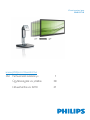 1
1
-
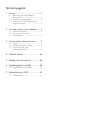 2
2
-
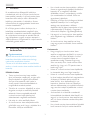 3
3
-
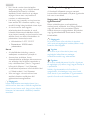 4
4
-
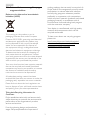 5
5
-
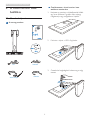 6
6
-
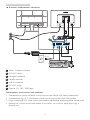 7
7
-
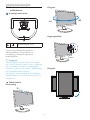 8
8
-
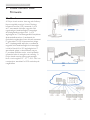 9
9
-
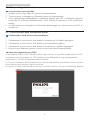 10
10
-
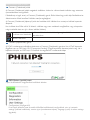 11
11
-
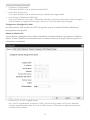 12
12
-
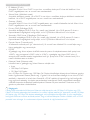 13
13
-
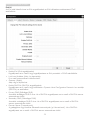 14
14
-
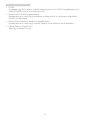 15
15
-
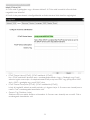 16
16
-
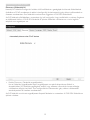 17
17
-
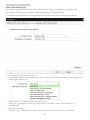 18
18
-
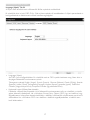 19
19
-
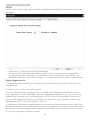 20
20
-
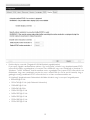 21
21
-
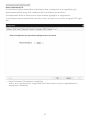 22
22
-
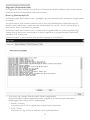 23
23
-
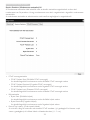 24
24
-
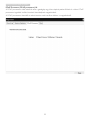 25
25
-
 26
26
-
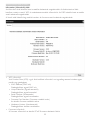 27
27
-
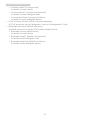 28
28
-
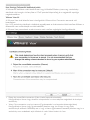 29
29
-
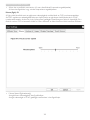 30
30
-
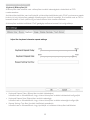 31
31
-
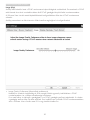 32
32
-
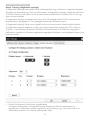 33
33
-
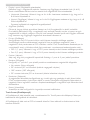 34
34
-
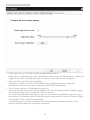 35
35
-
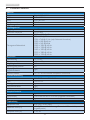 36
36
-
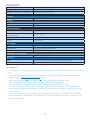 37
37
-
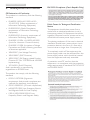 38
38
-
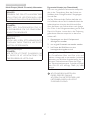 39
39
-
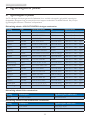 40
40
-
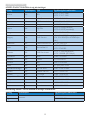 41
41
-
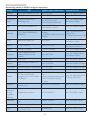 42
42
-
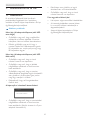 43
43
-
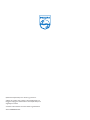 44
44
Philips SB4B1927VB/00 Manuel utilisateur
- Taper
- Manuel utilisateur
Documents connexes
Autres documents
-
TA Triumph-Adler 400ci Le manuel du propriétaire
-
Leadtek TERA2220 PCoIP Host Card Guide de démarrage rapide
-
Acer Z520 Manuel utilisateur
-
Acer Z410 Manuel utilisateur
-
Acer Z630S Manuel utilisateur
-
Acer Z530 Manuel utilisateur
-
Acer S55 Manuel utilisateur
-
Acer S56 Manuel utilisateur
-
Tyco ET1725C Manuel utilisateur
-
Titan HGC702000 TALI 3-IN-1 VPD Sensor Manuel utilisateur